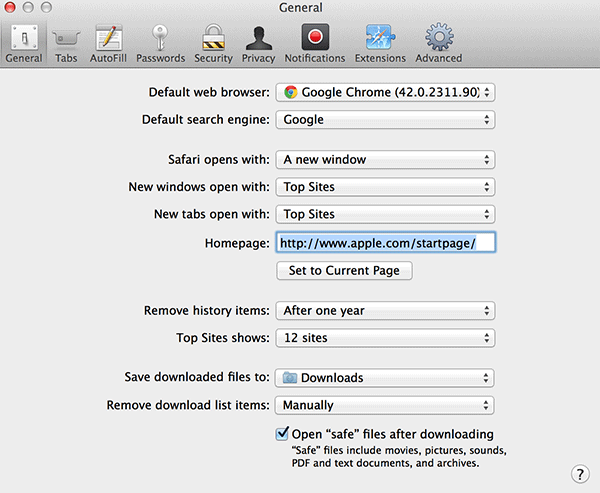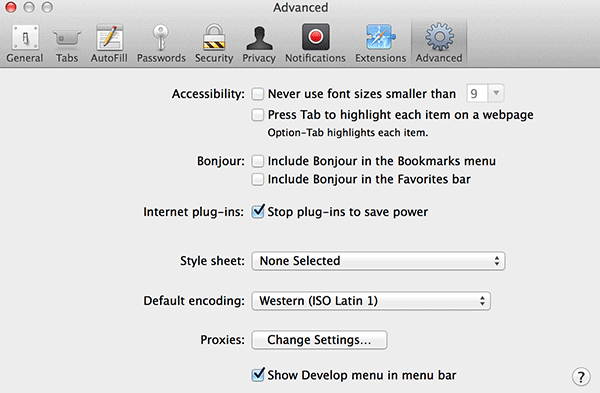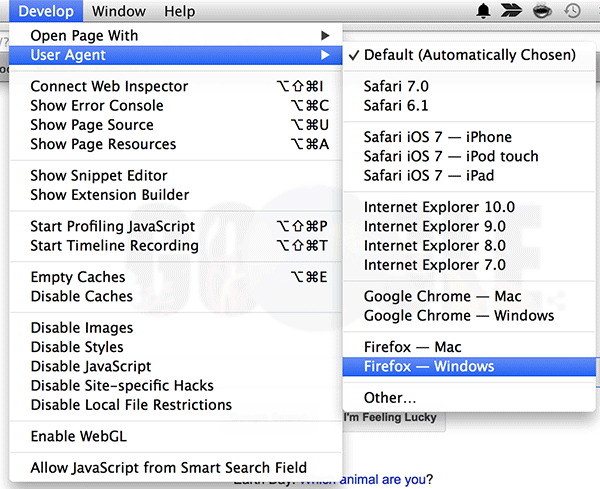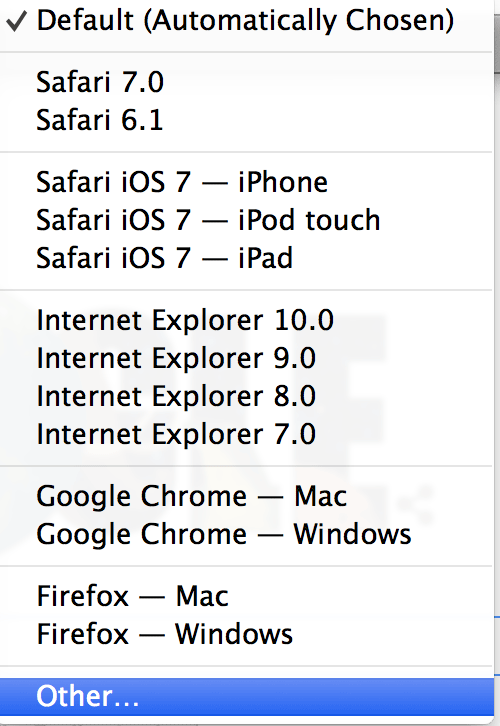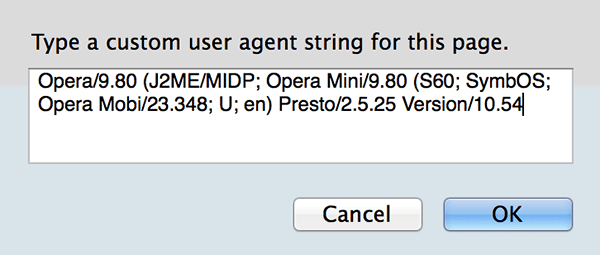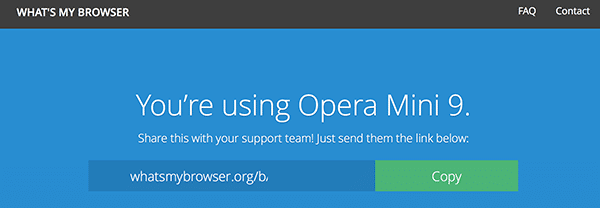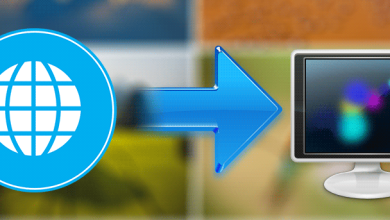Afin de permettre aux sites Web de fournir des paramètres et des pages spécifiques au navigateur, votre navigateur envoie une chaîne appelée agent utilisateur aux sites Web que vous visitez sur votre ordinateur. De cette façon, le site Web cible connaît le navigateur que vous utilisez et diffuse les pages en conséquence. Alors que la plupart des sites Web se ressemblent dans tous les navigateurs, certains ont des fichiers spécifiques qui ne sont rendus que lors de l’utilisation d’un navigateur spécifique, Safari, par exemple. Si vous souhaitez voir à quoi ressemble un site dans un navigateur spécifique, vous pouvez modifier l’agent utilisateur dans Safari sur votre Mac et prétendre être un autre navigateur.
Lorsque vous modifiez la chaîne de l’agent utilisateur, cela modifie techniquement la façon dont les sites Web interagissent avec votre navigateur. Par exemple, si un site contient un fichier qui ne s’affiche que lorsque vous utilisez Chrome pour Android, vous pouvez changer l’agent utilisateur en Chrome pour Android dans Safari et voir ce site comme si vous le visualisiez réellement sur votre appareil Android. .
Voici comment vous pouvez procéder.
Contenu
Modification de l’agent utilisateur dans Safari pour Mac
Lancez Safari sur votre Mac depuis le dock.
Cliquez sur « Safari » dans le coin supérieur gauche et sélectionnez « Préférences… ». Vous serez redirigé vers le panneau des préférences de votre navigateur.
Une fois dans le panneau « Préférences », cliquez sur l’onglet « Avancé » situé dans la barre du haut. Il devrait ouvrir les paramètres avancés de votre navigateur.
Dans l’onglet « Avancé », vous devriez voir une option qui dit « Afficher le menu Développement dans la barre de menus ». Cochez-le et il ajoutera un nouveau menu dans la barre de menus pour vous permettre de changer l’agent utilisateur.
Déroulez le nouveau menu en cliquant sur « Développer » dans la barre de menu. Sélectionnez ensuite « Agent utilisateur » et vous devriez voir une liste des agents utilisateurs prédéfinis que vous pouvez utiliser immédiatement avec votre navigateur. Cliquez sur n’importe lequel et il sera sélectionné.
Si vous ne trouvez pas l’agent utilisateur que vous souhaitez utiliser, cliquez sur « Autre » dans le menu, et il vous permettra d’en spécifier un manuellement.
Vous devriez voir une invite vous demandant d’entrer une chaîne d’agent utilisateur que vous souhaitez utiliser dans Safari sur votre Mac. Cette partie est généralement utilisée par les geeks ou les développeurs qui savent à quoi ressemble un agent utilisateur et comment en écrire un. Si vous n’êtes pas sûr, vous pouvez utiliser l’aide du site Web User Agent String pour essayer divers agents dans votre navigateur.
Lorsque vous avez terminé d’entrer la chaîne, cliquez sur « OK » et il l’enregistrera pour vous.
Pour vérifier si le nouvel agent utilisateur fonctionne ou non, visitez simplement n’importe quel site qui vous permet de vérifier le navigateur que vous utilisez, et il vous indiquera le nom du navigateur en fonction de l’agent utilisateur que vous avez fourni à l’étape précédente. J’ai fourni l’agent utilisateur Opera Mini, donc le site de vérification du navigateur indique que j’utilise Opera Mini, bien que mon navigateur actuel soit Safari.
L’agent utilisateur a été modifié dans Safari sur votre Mac, et vous dites maintenant aux sites Web que vous n’utilisez pas Safari mais utilisez un autre navigateur, car la chaîne de l’agent utilisateur le dit.
Conclusion
Si vous cherchez à voir à quoi ressemble un site Web dans un autre navigateur sans le télécharger, vous pouvez utiliser la méthode ci-dessus et faire en sorte que Safari prétende être le navigateur de votre choix.
Cet article est-il utile ? Oui Non